皆さんがよく使うサイトをどこに保存しますか?私は以前までブックマークに保存をして運用をしていました。しかし、最近はiPhoneのHOME画面に置いておいた方が直ぐにサイトを開く事ができ、便利だという事に気付きました。今回は、このiPhoneのHOME画面にサイトページを保存する方法をご紹介したいと思います。
本記事がiPhoneを使い初めたばかりの方の参考となりますと幸いです。
iPhoneのHOME画面にサイトリンクを保存するメリット
アプリを立ち上げる感覚でサイトリンクを押す事ができますので、ブックマークをしているサイトへのアクセスが非常に速いというメリットがあります。いちいちブラウザを立ち上げてブックマークから目的のサイトを選択する必要はありません。
HOME画面にリンクを貼る方法
対象のサイトを開きます。開いたサイトに対して、画像の様で囲っている上矢印のマークを押します。
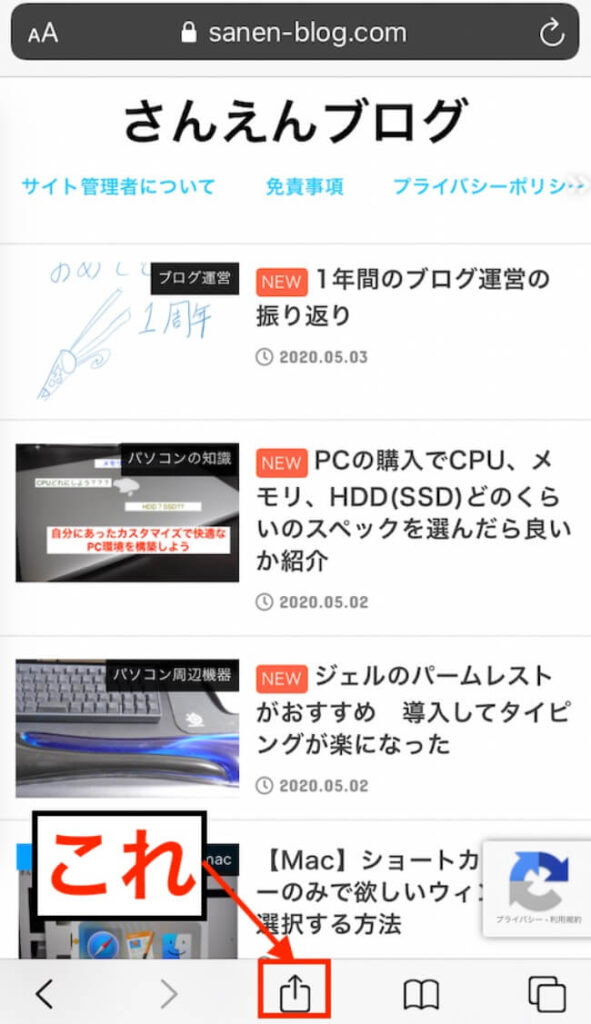
矢印のマークを押すと、メニュー画面が現れますので、下にスクロールしますすると、「ホーム画面に追加」という項目がありますのでこれを選択します。
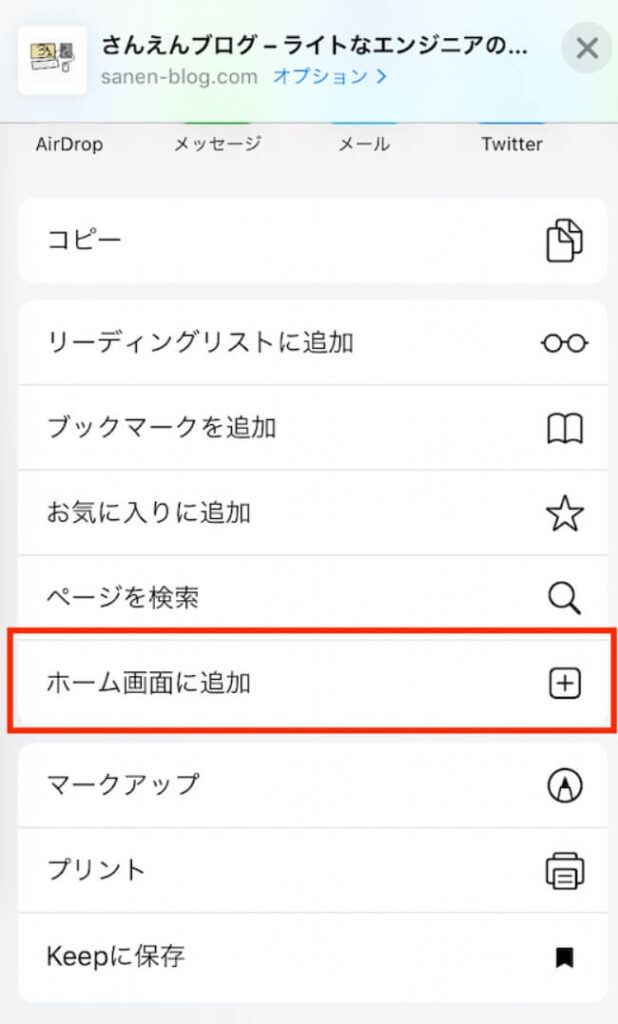
ホーム画面に追加をすると、アイコン追加の画面が現れます。この画面で右上の「追加」ボタンを選択します。
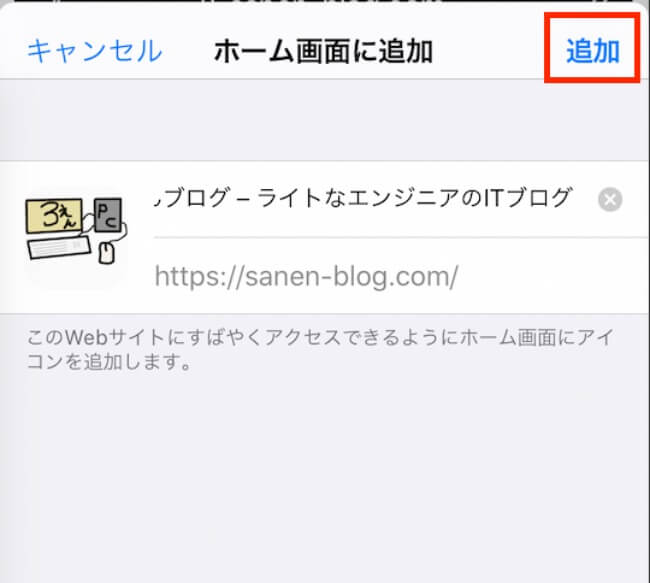
追加が完了すると画面の様に対象のサイトのブックマークがHOME画面に登場します。
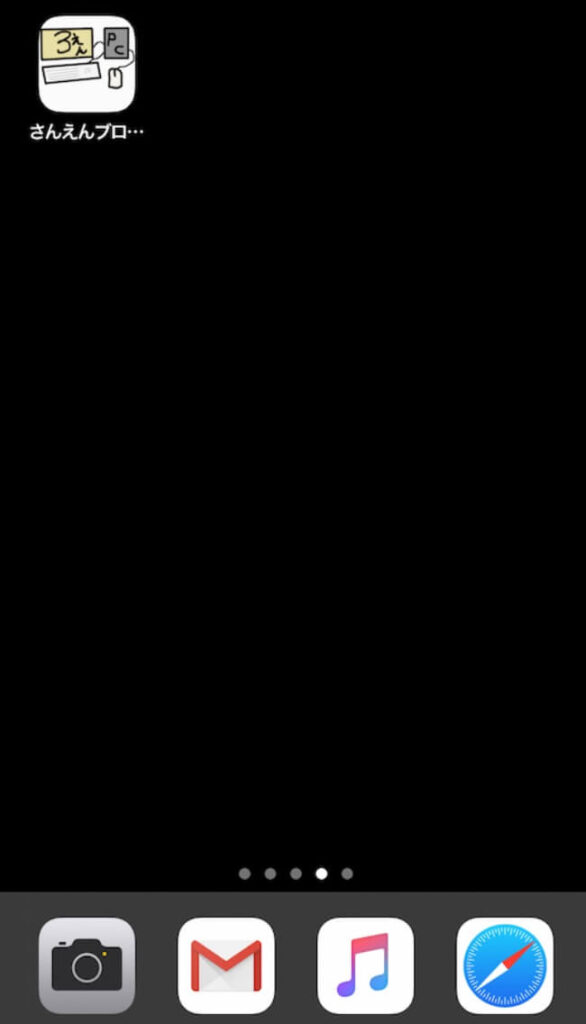
サイトに飛びたい時は、HOME画面にブックマークしたサイトのアイコンを押す事で、対象のサイトを開く事ができます。
まとめ
HOME画面にブックマークを保存する方法についてご紹介しました。私は、今まで使っていませんでしたが、必要なサイトへのアクセスが非常に早く便利であると感じ、最近はこのブックマーク集でiPhoneの画面1つを作るぐらい利用しています。ブックマークを整理をする時もアプリを整理する感覚と同様の操作で行えるため、非常に直感的で便利な操作だと感じています。まだ利用していない方は是非、活用してみてはいかがでしょうか。
本記事がiPhoneの利用を始めたばかりの方の参考となりますと幸いです。
以上です。